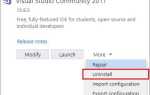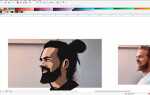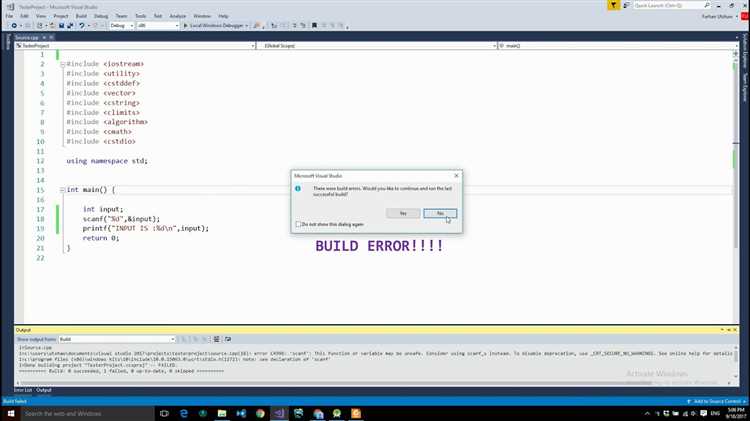
При разработке на языке C в среде разработки Visual Studio часто возникает ситуация, когда стандартная функция scanf не работает должным образом. Вместо ожидаемого ввода данных, программа может зависать или выдавать неожиданные результаты. Проблема кроется не в самой функции, а в особенностях работы с буфером ввода и настройках компилятора.
Для решения проблемы важно сначала убедиться, что консольное окно корректно открывается и программа действительно ожидает ввода. В случае с Visual Studio часто помогает переключение режима консольного ввода. Если проблема сохраняется, рекомендуется отключить буферизацию потока ввода с помощью функций, таких как fflush(stdin), или использовать более современные способы получения данных через getline или scanf_s, которые учитывают особенности работы в Visual Studio.
Неправильная настройка консоли в Visual Studio
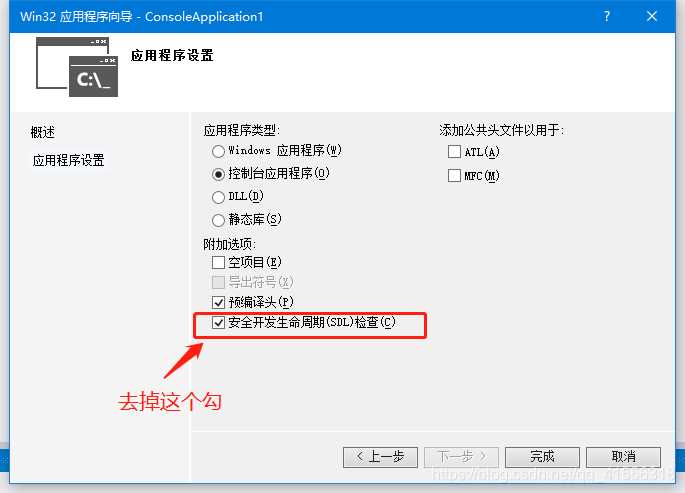
Основные моменты, которые стоит учитывать:
- Использование параметров запуска. В Visual Studio по умолчанию консольное окно закрывается сразу после выполнения программы, что мешает корректному вводу через
scanf. Для того чтобы консоль не закрывалась, можно добавить в код команду ожидания, например,system("pause");, или изменить настройки в проекте. - Настройки отладки. При отладке программы в Visual Studio могут быть активированы параметры, которые прерывают выполнение программы перед завершением работы. Отключение функции «Автоматическое закрытие консольного окна» в параметрах проекта решает эту проблему.
- Конфигурация проекта. В настройках проекта убедитесь, что выбран тип приложения
Console Application, а неWindows Application. Второй тип не предоставляет окна консоли по умолчанию, что блокирует работу ввода черезscanf. - Запуск программы из терминала. В некоторых случаях, если программа не запускается должным образом через Visual Studio, попробуйте запустить её напрямую из командной строки. Это может помочь выяснить, связана ли проблема с IDE или с кодом.
Чтобы исправить эти настройки, выполните следующие действия:
- Перейдите в меню «Проект» и выберите «Свойства».
- В разделе «Система» убедитесь, что в поле «Тип приложения» выбран
Консольное приложение. - Перейдите в раздел «Отладка» и установите опцию «Не закрывать консоль после завершения программы».
- Добавьте в конец программы команду
system("pause");, чтобы окно консоли оставалось открытым.
Соблюдение этих рекомендаций поможет устранить проблемы с вводом в консоли и обеспечит правильную работу scanf в Visual Studio.
Пропуск символов новой строки при вводе
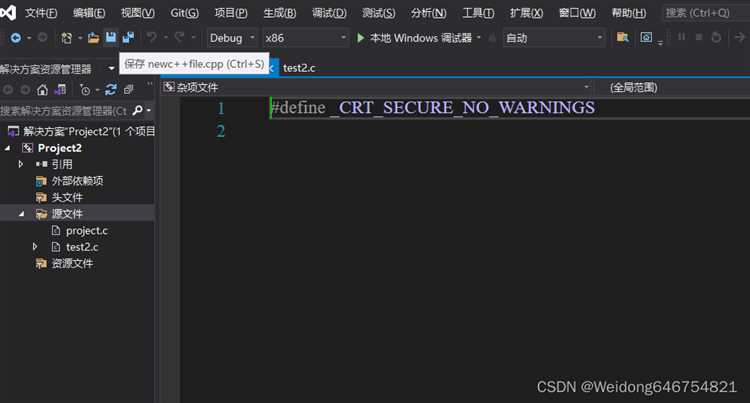
При использовании функции scanf в Visual Studio часто возникает ситуация, когда после ввода значений символ новой строки (‘\n’) не обрабатывается должным образом. Это происходит из-за особенностей работы scanf, которая не захватывает символ новой строки, остающийся в буфере ввода после ввода данных. Этот символ может повлиять на последующие вызовы scanf, что приводит к неожиданному поведению программы.
Когда пользователь вводит данные с клавиатуры, например, число, после ввода всегда остается символ новой строки. Если не учесть это, при следующем вызове scanf эта новая строка может быть сразу прочитана, что приведет к пропуску ввода других данных.
Для того чтобы избежать таких проблем, следует явно очищать буфер ввода. Один из способов решения этой проблемы – использование getchar(), которая «поглощает» лишние символы. Например, после вызова scanf можно добавить строку кода:
getchar();Это удалит символ новой строки из буфера ввода и предотвратит его влияние на последующие операции ввода. Однако, если необходимо обработать сразу несколько символов новой строки, можно использовать цикл:
while (getchar() != '\n');Этот цикл будет продолжать считывать символы из буфера, пока не встретит символ новой строки. Это эффективно очищает весь остаточный ввод, устраняя возможные ошибки.
Также стоит учитывать, что scanf не всегда подходит для ввода строк с пробелами. В таких случаях рекомендуется использовать fgets, которая корректно обрабатывает символ новой строки в конце строки.
Использование старой версии компилятора в Visual Studio
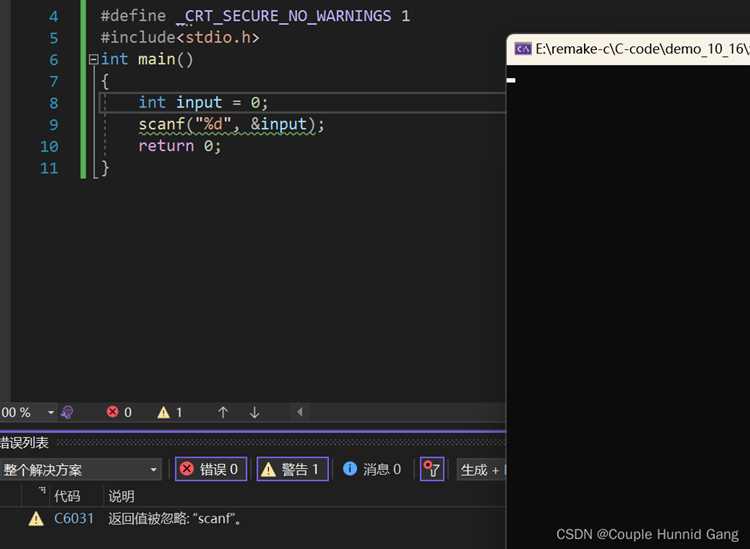
Использование устаревших версий компилятора в Visual Studio может привести к множеству проблем, таких как неправильная работа стандартных функций, включая scanf. Например, в старых версиях компилятора могут быть баги или несовместимости, которые вызывают некорректное поведение при обработке пользовательского ввода.
Для устранения проблем с scanf и других связанных с ними ошибок стоит проверить, какой компилятор используется в проекте. Иногда стандартные библиотеки в старых версиях компилятора не поддерживают новые функциональные возможности, что приводит к сбоям при выполнении программ.
Если необходимо работать с конкретной версией компилятора, рекомендуется установить её через установщик Visual Studio. Для этого выполните следующие шаги:
- Откройте Visual Studio Installer.
- Нажмите на «Изменить» рядом с установленной версией Visual Studio.
- Перейдите в раздел «Функции» и выберите нужную версию компилятора, например, MSVC v141 или v140 для поддержки старых стандартов.
- Примените изменения и перезапустите Visual Studio.
После того как нужная версия компилятора будет установлена, настройте проект на использование этой версии. Для этого откройте свойства проекта, перейдите в раздел «C/C++» и в пункте «Компилятор» выберите соответствующую версию.
Следует помнить, что использование старого компилятора может быть рискованным, так как обновления безопасности и производительности не будут применяться к таким версиям. Рекомендуется ограничивать использование старых версий только для совместимости с унаследованным кодом.
Чтобы устранить эту ошибку, нужно учитывать несколько факторов:
2. В проекте Visual Studio следует убедиться, что установлен флаг _UNICODE в настройках компилятора. Это можно сделать, добавив соответствующую директиву в проект или через параметры проекта, чтобы гарантировать использование Unicode для строковых операций.
3. Если необходимо обрабатывать строки в старой кодировке, можно вручную конвертировать строку из UTF-8 или другой кодировки в формат wchar_t с помощью стандартных библиотек, например, через функцию mbstowcs или MultiByteToWideChar.
4. Важно учитывать, что функция scanf в стандартной библиотеке C не предоставляет нативной поддержки для широких символов, поэтому всегда следует использовать wscanf для работы с данными в Unicode.
Как настроить параметры проекта для правильной работы scanf
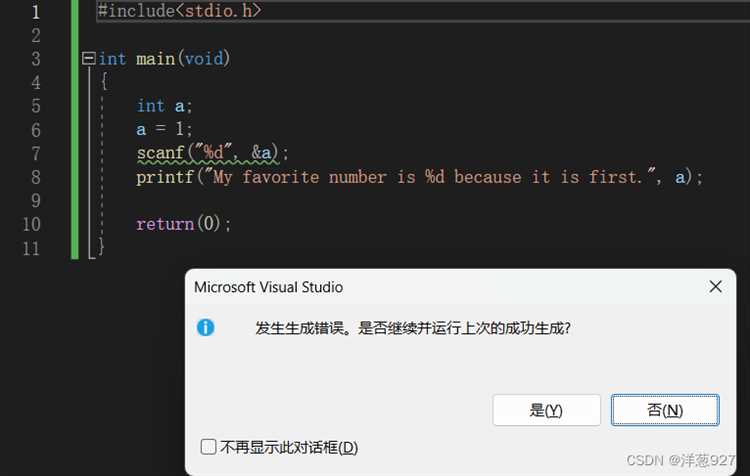
1. Откройте настройки проекта. В Visual Studio это можно сделать через меню «Свойства» (Project > Properties).
5. Важно также настроить кодировку исходных файлов. Убедитесь, что файлы исходного кода сохранены в кодировке UTF-8 без BOM. Это поможет избежать проблем с нечитаемыми символами при вводе данных через консоль.
После внесения этих изменений, не забудьте пересобрать проект. Это гарантирует, что все настройки вступят в силу и функция scanf будет работать корректно.
Проблемы с буфером ввода и методы их решения
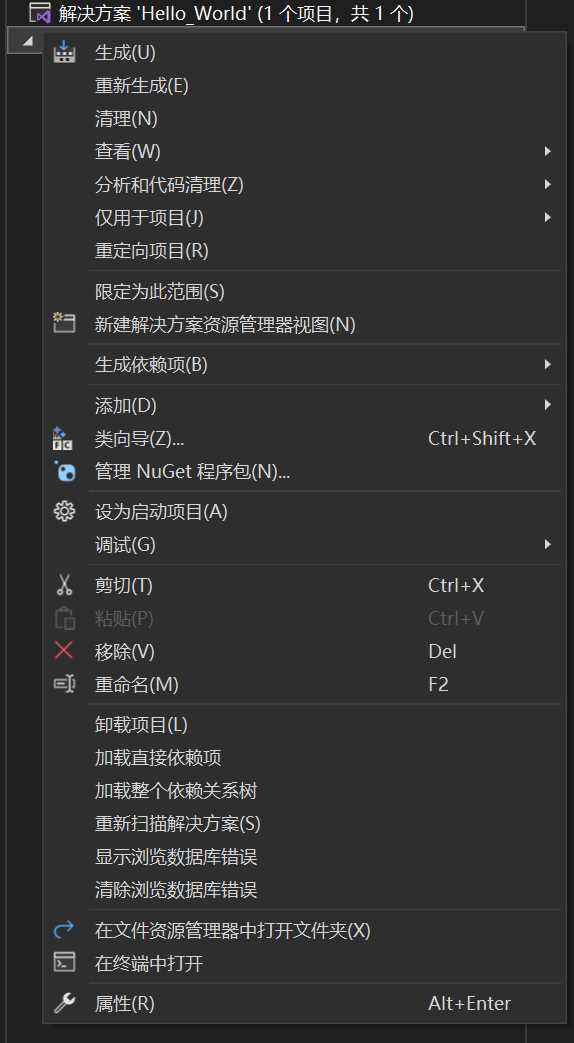
При использовании функции scanf в Visual Studio часто возникает проблема с буфером ввода, которая мешает корректному считыванию данных. Основная причина этого – оставшиеся символы новой строки (\n) или пробелы в буфере после предыдущего ввода. Это особенно заметно, когда после числовых данных или других типов ввода следует строка или символ.
1. Символ новой строки (\n) в буфере
Когда вводится числовое значение с помощью scanf, после числа остаётся символ новой строки. Следующий вызов scanf, например для чтения строки, воспринимает этот символ как ввод и сразу завершает операцию. Это приводит к тому, что программа не запрашивает новые данные, а сразу продолжает выполнение, что кажется ошибкой.
Решение: Один из способов устранить эту проблему – добавить промежуточный вызов getchar() или scanf(«%*c») для очистки буфера от лишних символов.
2. Проблемы с буфером при вводе строк
Когда программа должна считывать строку с пробелами, использование стандартного scanf(«%s») может не работать корректно, так как она прекращает считывание при первом пробеле. Это создаёт дополнительные трудности при работе с многословными строками.
Решение: Для ввода строк с пробелами используйте fgets, который позволяет считывать всю строку, включая пробелы, до определённой длины или до символа новой строки.
3. Невозможность очистки буфера
Некоторые разработчики сталкиваются с ситуацией, когда scanf не очищает буфер корректно, даже если явно вызываются функции для этого. Это может приводить к тому, что данные из предыдущих операций остаются в памяти, что нарушает последовательность ввода.
Решение: В таких случаях рекомендуется использовать цикл для ручного очищения буфера, например, используя while (getchar() != ‘\n’);, что позволит очистить буфер до следующего ввода.
4. Микроскопические ошибки в формате ввода
Иногда проблема может скрываться в мелких ошибках формата, например, использование неправильного формата для ввода целых чисел или строк. Также важно, чтобы входные данные соответствовали ожидаемому формату (например, целое число для scanf(«%d»)).
Решение: Для лучшего контроля используйте scanf с указанием максимальной длины ввода или применяйте fgets перед конвертацией строки в число с помощью sscanf.
В итоге, для успешного решения проблем с буфером ввода важно понимать его особенности и заранее очищать буфер или использовать альтернативные функции ввода. Устранение лишних символов и грамотное использование функций ввода позволит избежать неожиданных ошибок и повысить надёжность работы программы.
Вопрос-ответ:
Почему в Visual Studio не работает функция `scanf`?
Возможных причин, по которым `scanf` не работает в Visual Studio, несколько. Одна из них заключается в том, что Visual Studio использует свою собственную библиотеку C runtime (CRT), которая может вести себя по-другому в некоторых случаях. Например, она может неправильно обрабатывать ввод или вывод в некоторых конфигурациях. Это может быть связано с особенностями настроек компилятора или с тем, как происходит обработка ввода в вашем проекте. Также стоит проверить, не используется ли в проекте какие-либо специфические настройки, которые могут мешать корректной работе `scanf`.
Как исправить проблему с `scanf` в Visual Studio?
Для того чтобы исправить проблему с `scanf`, нужно выполнить несколько шагов. Во-первых, убедитесь, что ваш проект использует стандартную библиотеку C и что компилятор настроен на работу с правильными флагами. Можно попробовать установить флаг компилятора `/D «_CRT_SECURE_NO_WARNINGS»`, чтобы избавиться от предупреждений, связанных с безопасностью функций. Также стоит проверить настройки локализации, так как неправильная настройка может помешать корректной работе ввода. Если `scanf` все равно не работает, попробуйте использовать альтернативные методы ввода, например, `fgets` для строк.
Почему при использовании `scanf` в Visual Studio программа не завершает ввод?
В некоторых случаях `scanf` может не завершать ввод, потому что она не всегда правильно обрабатывает символы конца строки или пробелы. В Visual Studio может быть проблема с буфером ввода. Например, если после ввода данных остается символ новой строки (`\n`), `scanf` не всегда может корректно интерпретировать его и завершить ввод. Это можно исправить, добавив в код очистку буфера или использование других функций для ввода, например, `getchar` или `fgets`, которые могут более корректно обрабатывать такие ситуации.
Как можно отладить `scanf`, чтобы понять, что именно не так с вводом в Visual Studio?
Чтобы отладить `scanf`, можно использовать несколько методов. Во-первых, можно добавить вывод промежуточных данных сразу после вызова `scanf`, чтобы понять, что именно было считано. Например, можно выводить значение переменной, в которую сохраняются данные. Также полезно проверить состояние буфера ввода с помощью функции `fflush(stdin)` или использовать другие методы, такие как `getchar`, чтобы более точно контролировать ввод. Отладчик в Visual Studio также может помочь, позволяя шаг за шагом увидеть, на каком моменте возникает ошибка.
Может ли проблема с `scanf` в Visual Studio быть связана с настройками компилятора?
Да, настройки компилятора могут влиять на работу `scanf`. Например, некоторые версии Visual Studio могут использовать альтернативные настройки для безопасности функций или оптимизации кода. В результате может возникать несовместимость с определенными функциями стандартной библиотеки, такими как `scanf`. Одним из решений может быть изменение настроек компилятора, отключив предупреждения о небезопасных функциях с помощью флага `/D «_CRT_SECURE_NO_WARNINGS»`. Также важно убедиться, что проект использует подходящий стандарт C или C++, соответствующий ожидаемому поведению функций ввода/вывода.